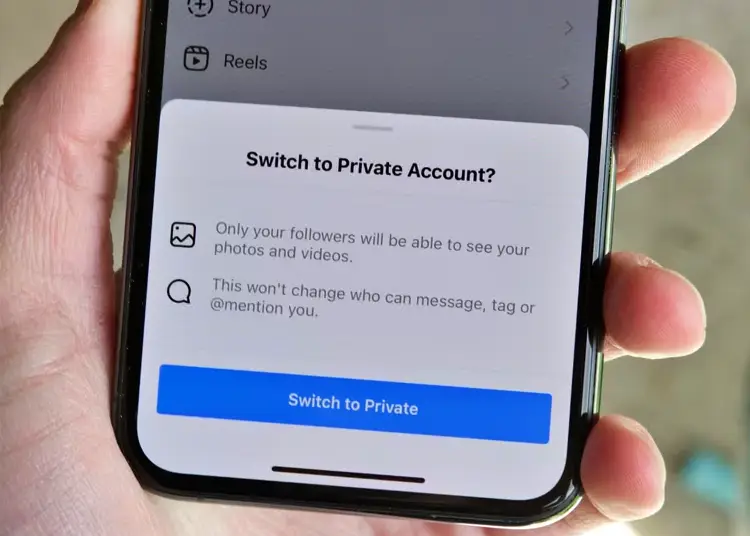Instagram bietet seinen Nutzern die Möglichkeit, ihr Konto und ihre Inhalte für eine begrenzte Anzahl von Personen sichtbar zu machen. Wenn Sie Inhalte nur mit Ihren Followern teilen möchten, müssen Sie zu einem privaten Instagram-Konto wechseln.
Private Konten zeigen Beiträge, Storys und Follower-Listen nur Personen an, die vom Kontoinhaber genehmigt und hinzugefügt wurden. Sie können ein öffentliches Konto oder ein Instagram-Unternehmensprofil in wenigen einfachen Schritten in ein privates umwandeln.
Im Folgenden teilen wir mit, wie Sie Ihr Instagram-Konto privat machen können. Scrollen Sie weiter, um es herauszufinden.
So machen Sie ein öffentliches Instagram-Konto privat
Wenn Sie ein Instagram-Konto erstellen, ist es standardmäßig öffentlich. Das Ändern eines öffentlichen Kontos in ein privates Konto hat keine wesentlichen Auswirkungen auf Ihr Profil, mit Ausnahme der Zugänglichkeit für Personen, die nicht auf Ihrer Follower-Liste stehen.
Wenn Sie sich entscheiden, Ihr öffentliches Instagram-Konto privat zu machen, gehen Sie folgendermaßen vor:
- Öffnen Sie Instagram und tippen Sie auf Ihr Profilsymbol in der unteren rechten Ecke des Bildschirms .
- Tippen Sie auf die drei horizontalen Linien in der oberen rechten Ecke Ihres Profils , um das Menü zu öffnen.
- Wählen Sie dort Einstellungen aus .
- Scrollen Sie, bis Sie Persönliche Informationen sehen.
- Schalten Sie im Abschnitt Kontodatenschutz die Registerkarte Persönliche Konten ein.
Einstellungen werden automatisch gespeichert. Sie können die Datenschutzeinstellungen Ihres Kontos jederzeit ohne Einschränkungen ändern.
Wenn Ihr Konto auf privat eingestellt ist, sehen Sie in den Benachrichtigungen einen Abschnitt „ Anforderungen folgen “ . Wer noch nicht auf Ihrer Follower-Liste steht, kann Ihre Instagram-Posts nicht sehen. Sie können jedoch weiterhin Nachrichten auf Instagram senden.
Nachdem Sie Ihre Einstellungen geändert haben, können Sie einige Tipps ausprobieren, um Ihr Konto für zusätzliche Sicherheit privater zu machen.
So machen Sie Ihr Instagram-Geschäftskonto privat
Instagram-Geschäftskonten verfügen über zusätzliche Funktionen, die für öffentliche oder private Instagram-Konten nicht verfügbar sind. Instagram-Geschäftskonten werden hauptsächlich von Inhaltserstellern und Unternehmern verwendet.
Sie können Ihr Geschäftskonto in ein persönliches Konto umwandeln und es öffentlich halten oder vollständig privat machen. Um es jedoch privat zu machen, müssen Sie es zuerst wieder auf Ihr persönliches Konto zurücksetzen. Gehen Sie folgendermaßen vor, um Ihr Instagram-Geschäftskonto privat zu machen:
- Tippen Sie auf Ihr Instagram -Profilsymbol .
- Öffnen Sie das Menü über die drei horizontalen Linien in der oberen rechten Ecke und wählen Sie Einstellungen .
- Gehen Sie zu Konten und wechseln Sie den Kontotyp. Sie können Ihr Unternehmensprofil nicht privat machen.
- Wählen Sie unter Kontotyp wechseln die Option Zum persönlichen Konto wechseln aus . Ihr Konto bleibt öffentlich, enthält jedoch keine Geschäftsfunktionen mehr.
- Öffnen Sie dann den Abschnitt Datenschutz in den Einstellungen .
- Unter Kontodatenschutz sehen Sie eine Option, um Ihr Konto privat zu machen . Um Ihr Instagram-Konto privat zu machen, wechseln Sie zur Registerkarte Private Konten .
Die Änderung Ihrer personenbezogenen Daten wirkt sich auf die Aktivität Ihres Geschäftskontos aus. Instagram zeigt Ihre Geschäftsanalysen und Beitragsleistung nicht an.
Wenn Sie Ihre Datenschutzeinstellungen ändern, verlieren Sie auch die Monetarisierungsunterstützung. Außerdem verlieren verifizierte Instagram-Konten auch das blaue Häkchen. Der Posteingang enthält keine Filter und Tools zur Nachrichtenverwaltung mehr.
Wenn Sie Ihr persönliches Instagram-Konto wieder in ein Geschäftskonto umwandeln, wird Ihr Instagram nicht vollständig wiederhergestellt. Die Analyse früherer Posts ist nicht verfügbar, daher müssen Sie einen neuen Post teilen, um Ihren Fortschritt zu analysieren.
Benutzer, die bestimmte Informationen privat halten möchten, während sie ein erfolgreiches Instagram-Geschäftskonto führen, sollten erwägen, mehrere Instagram-Konten mit unterschiedlichen Datenschutzeinstellungen zu erstellen.
Erhöhen Sie die Privatsphäre, indem Sie zu einem persönlichen Instagram-Konto wechseln
Ein privates Instagram-Konto ermöglicht das Teilen Ihrer Inhalte mit einer begrenzten Anzahl von Personen und gibt Ihnen die vollständige Kontrolle darüber, wer Ihnen auf Instagram folgt. Sie können Ihr Instagram-Konto in nur wenigen Schritten privat machen.
Benutzer mit öffentlichen Konten können zu privaten Konten wechseln, ohne die Funktionalität zu beeinträchtigen. Geschäftskonten hingegen verfügen über Analysen und Zusammenfassungen des Engagements, die nicht mehr verfügbar sind, sobald Sie zu einem persönlichen Instagram-Konto wechseln.
So machen Sie Ihr Instagram-Konto privat. Wir hoffen, dass diese Informationen Ihnen geholfen haben, Ihr Problem zu lösen.